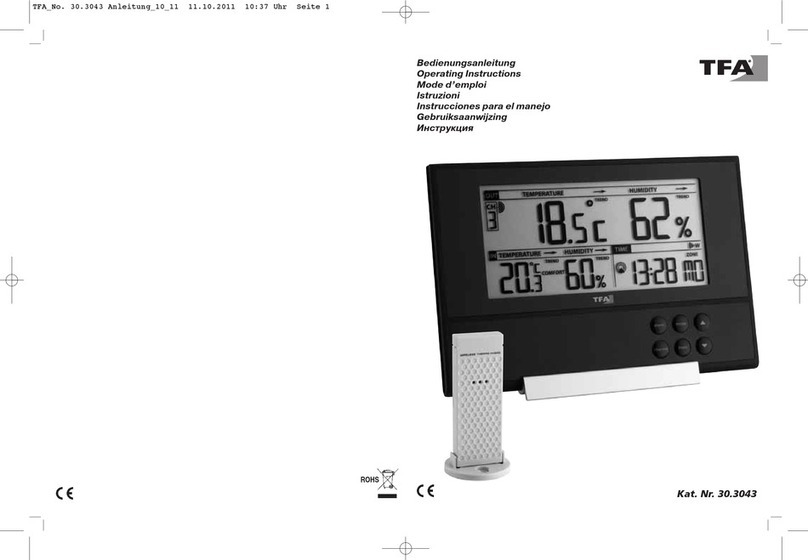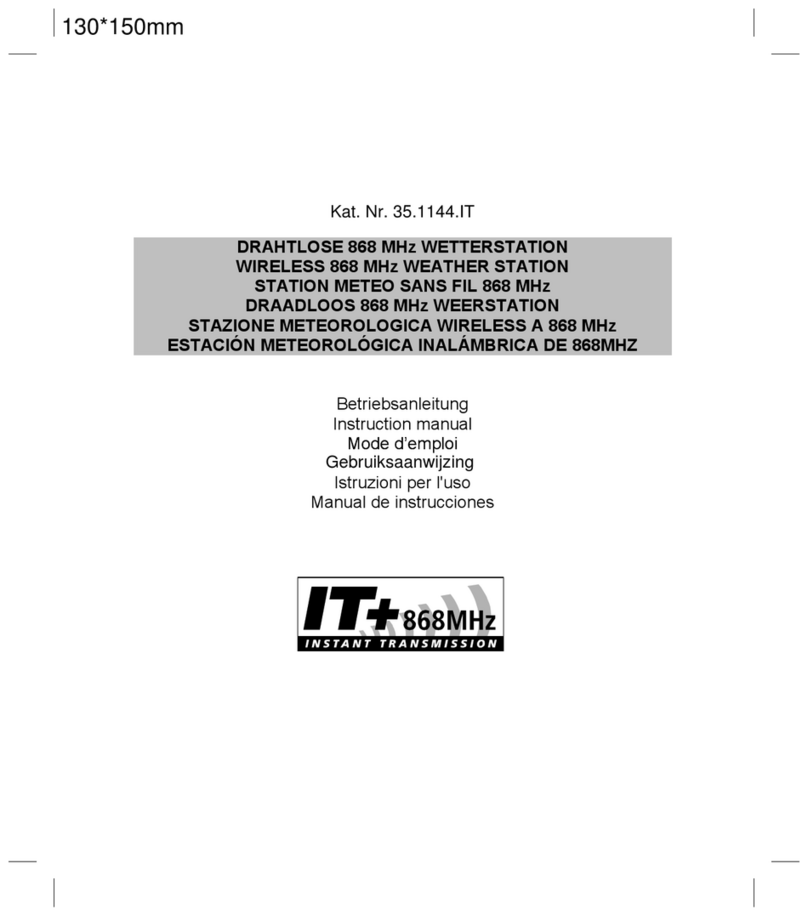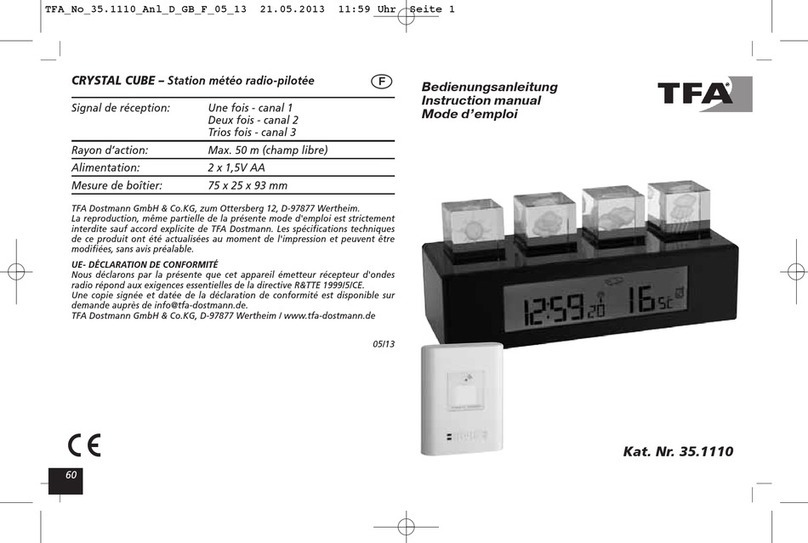7. Schließen Sie den Batteriedeckel und setzen Sie die Regenschutzkappe auf, indem Sie die beiden
Halter an der Unterseite nach außen schieben.
Um weitere Sender anzuschließen wiederholen Sie die Schritte 1 bis 7.
HINWEIS: Anwender, die mehrere Sender verwenden, müssen unbedingt für jeden Sen-
der einen anderen Kanal einstellen, um Störungen zu vermeiden.
Aufstellen der Basisstation und Befestigen des Senders
•Suchen Sie sich einen schattigen, niederschlagsgeschützten Platz für den Sender aus. (Direkte
Sonneneinstrahlung verfälscht die Messwerte und ständige Nässe belastet die elektronischen
Bauteile unnötig).
•Stellen Sie die Basisstation im Wohnraum auf. Vermeiden Sie die Nähe zu anderen elektrischen
Geräten (Fernseher, Computer, Funktelefone) und massiven Metallgegenständen.
•Prüfen Sie, ob eine Übertragung der Messwerte vom Sender am gewünschten Aufstellort zur
Basisstation stattfindet (Reichweite Freifeld maximal 30 Meter, bei massiven Wänden, insbesonde-
re mit Metallteilen kann sich die Sendereichweite erheblich reduzieren.
•Suchen Sie sich gegebenenfalls einen neuen Aufstellort für Sender und/oder Empfänger.
•Ist die Übertragung erfolgreich können Sie den Sender an der Aufhängeöse befestigen.
D. INBETRIEBNAHME
Die Inbetriebnahme der IMAGE Funkwetterstation ist einfach. Bitte richten Sie sich genau nach der
angegebenen Reihenfolge.
a) Verbinden Sie den Netzstecker mit dem Anschluß der Basisstation und einer Netzsteckdose
b) dann legen Sie die Backup-Batterie ein (schützt bei Stromunterbrechung vor Datenverlust).
•Entfernen Sie den Batteriedeckel auf der Rückseite der Basisstation.
•Legen Sie die Batterien (3 x 1,5 V AAA) ein, +/- Pol wie abgebildet.
•Schließen Sie den Batteriedeckel.
Hinweis:
Ersetzen Sie die Batterien, wenn die Batteriewechselanzeige rechts oben erscheint.
c) Schalten Sie das Gerät mit dem Netzschalter ein.
1. WILLKOMMENSDISPLAY
Wenn das Gerät eingeschaltet wird, erscheint nach kurzer Wartezeit das Willkommensdisplay für
5 Sekunden. Dann geht es weiter zur Hauptübersicht.
2. HAUPTÜBERSICHT
In der Hauptübersicht können Sie vier Symbole auswählen: Info Board (Wetter), Uhr, Einstellungen
und Fotos. Alle Symbole werden später noch näher erklärt. Benutzen Sie die Richtungspfeile auf
der Fernbedienung oder der Basisstation zum Navigieren auf der Hauptübersicht und zum Ansteu-
ern eines Symbols. Haben Sie ein Symbol ausgewählt, drücken Sie die ENTER Taste zur Bestäti-
gung und für weitere Erkundigungen. Drücken Sie die ESC oder INFO Taste, um zur Hauptübersicht